Dieses wunderschöne Tutorial durfte ich mit der Erlaubnis von Luz Cristina übersetzen.
Bruna
.... und eine Personen-, Hintergrund- und Decotube !
Ich arbeite mit PSP X8 - dieses TUT kann aber problemlos mit allen anderen Versionen gebastelt werden.
Wenn bei Bild - Größe ändern nicht dazu geschrieben wird immer ohne Haken bei Größe aller Ebenen anpassen.
Einstellen - Schärfe - Scharfzeichnen wird nicht extra erwähnt - nach persönlichem Ermessen.VG Farbe = Vordergrundfarbe, HG = Hintergrundfarbe.
Das Auswahlwerkzeug (K) wird immer mit der Taste M deaktiviert.
FM Tile Tools - Blend Emboss, Saturation Emboss
MuRa's Meister - Perspective Tiling
AAA Frames - Foto Frame
Die meisten Filter können HIER geladen werden !!!
Öffne die Tuben und eine transparente Ebene - Größe 1000 x 900 Pixel.
Stelle die VG Farbe auf eine helle und die HG Farbe auf eine dunkle Farbe.
Erstelle diesen linearen Farbverlauf :
Punkt 1:
Aktiviere die Ebene - mit dem Farbverlauf füllen.
Effekte - Plugins - AAA Frames - Foto Frame - Standardwerte - nur Width auf 34 stellen und Haken drin bei More Shadow.
Ebene duplizieren - Effekte - Plugins - MuRa's Meister - Perspective Tiling - Standardwerte - nur Height auf 26 stellen.
Effekte - Bildeffekte - Versatz :
Punkt 2:
Ebene duplizieren - Effekte - Geometrieeffekte - Horizontalperspektive :
Den Effekt mit -90 wiederholen.
Effekte - Geometrieeffekte - Parallelogramm :
Effekte - Verzerrungseffekte - Welle :
Die Ebene eine Ebene im Ebenenmanager tiefer schieben.
Punkt 3:
Ebene duplizieren - aktiviere die Originalebene - Einstellen - Unschärfe - Bewegungsunschärfe :
Effekte - Plugins - FM Tile Tools - Saturation Emboss - Standardwerte.
Aktiviere die obere Ebene - Zusammenfassen - Nach unten zusammenfassen.
Effekte - Reflexionseffekte - Spiegelrotation :
Effekte - Verzerrungseffekte - Delle - Stärke 90.
Effekte - 3D Effekte - Schlagschatten :
Punkt 4:
Aktiviere die unterste Ebene - Effekte - Textureffekte - Polierter Stein :
Der Effekt kann je nach Farbe unterschiedlich ausfallen.
Kopiere die Hintergrundtube - als neue Ebene einfügen - Größe anpassen - nach links schieben.
Effekte - Reflexionseffekte - Spiegelrotation - wie eingestellt.
Aktiviere die unterste Ebene - Effekte - Geometrieeffekte - Parallelogramm - wie eingestellt nur Horizontal anklicken.
Effekte - Reflexionseffekte - Spiegelrotation - wie eingestellt.
Effekte - Plugins - FM Tile Tools - Blend Emboss - Standardwerte.
So sieht es nun aus :
Punkt 5:
Aktiviere die oberste Ebene - kopiere jeweils die Personen- und Decotube - als neue Ebene einfügen - Größe anpassen - an ihren Platz schieben.
Einen Schlagschatten nach Geschmack zufügen.
Kopiere die Texttube - als neue Ebene einfügen - an ihren Platz schieben - eventuell kolorieren.
Punkt 6:
Bild - Rand hinzufügen - 3 Pixel - Symmetrisch - schwarz.
Bild - Rand hinzufügen - 2 Pixel - Symmetrisch - VG Farbe.
Bild - Rand hinzufügen - 3 Pixel - Symmetrisch - schwarz.
Bild - Rand hinzufügen - 2 Pixel - Symmetrisch - VG Farbe.
Bild - Rand hinzufügen - 55 Pixel - Symmetrisch - schwarz.
Bild - Rand hinzufügen - 2 Pixel - Symmetrisch - VG Farbe.
Füge noch Dein WZ und das © des Künstlers ein, verkleinere das Bild auf 950 Pixel und speichere es als jpg Datei ab !!!
Dieses wunderschöne Bild ist von :
Marion
Gritli





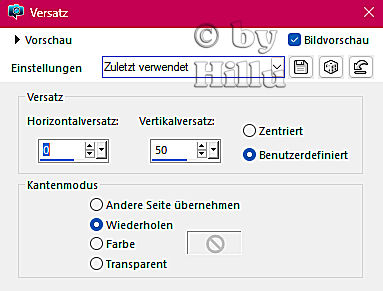
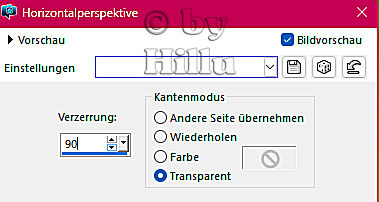









Keine Kommentare:
Kommentar veröffentlichen